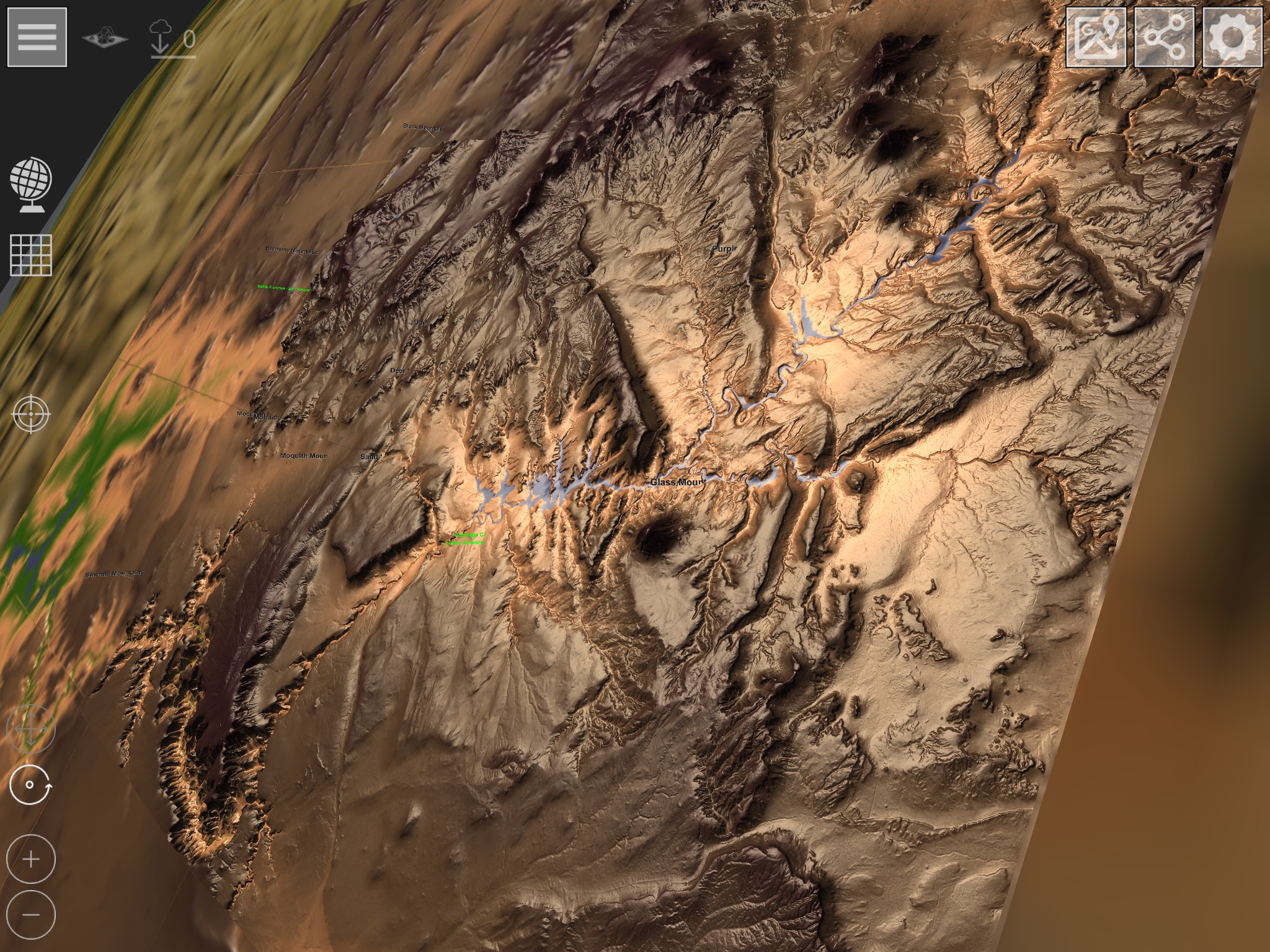גרסה ידנית של GlobeViewer 0.8.0
תפריט ראשי
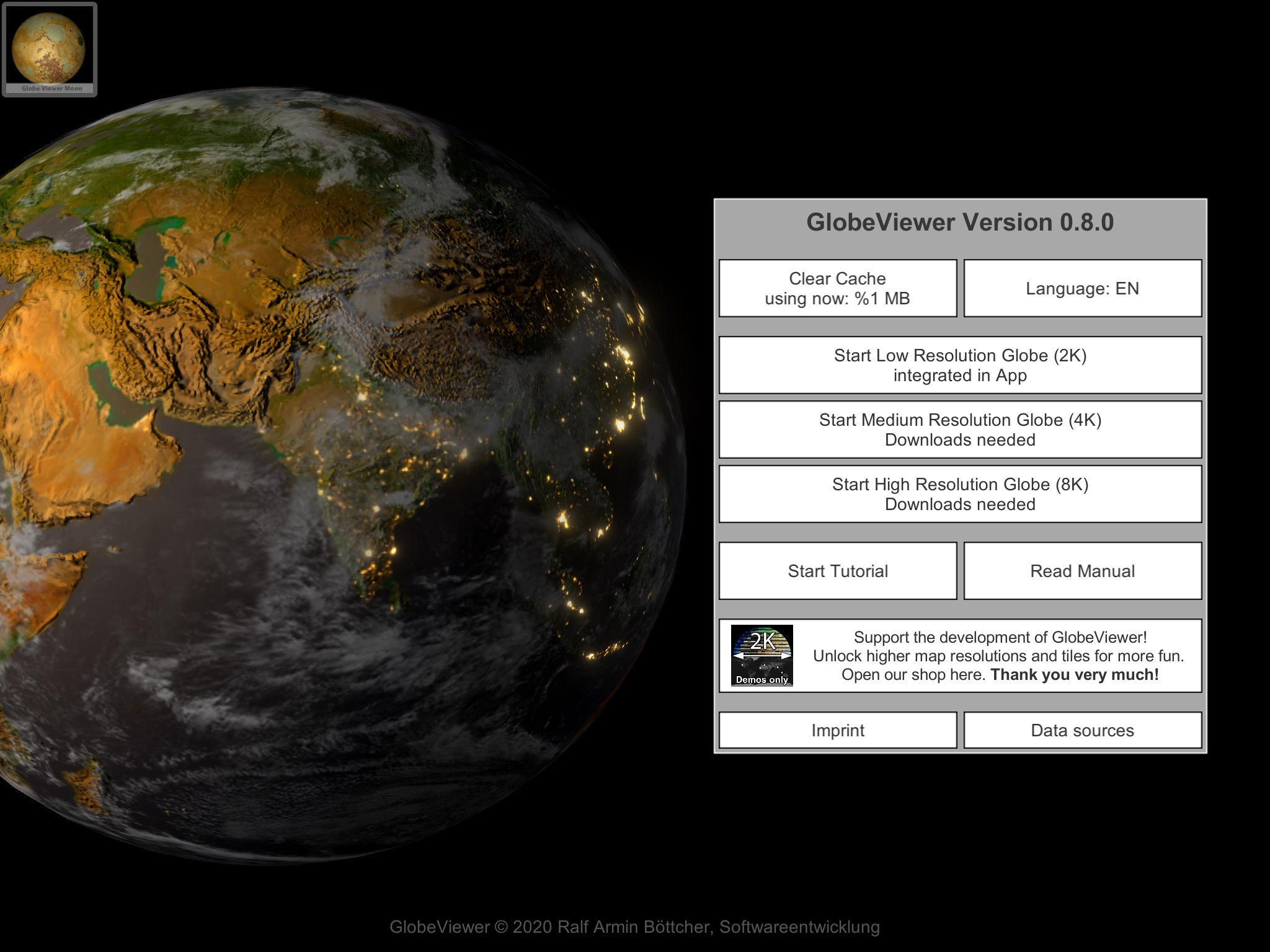
נקה את מטמון ההורדה
האפליקציה מורידה הרבה טקסטורות מהשרתים שלנו. אלה נשמרים במטמון במכשיר לשימוש חוזר מאוחר יותר. אם אין צורך בנתונים במצב לא מקוון, ניתן לשחרר את מטמון ההורדה באופן ידני. ניתן לטעון את כל הנתונים שוב ושוב מהשרת.
בחירת שפה
כאן תוכל לציין את השפה שבה האפליקציה צריכה להשתמש. אתה יכול לבחור בין גרמנית, אנגלית, ספרדית, צרפתית, איטלקית ופורטוגזית. חדשים מאז 0.9.3 הם תאילנדית, הינדית, וייטנאמית ואינדונזית.
בחירת רזולוציה
לאחר ההתקנה, האפליקציה מכילה רק מרקם ברזולוציה נמוכה מאוד עבור התצוגה הגלובלית. תחילה יש לטעון מחדש את כל המרקמים הגלובאליים ברזולוציה גבוהה יותר מהשרת - זה קורה ברקע ברגע שאתה קורא לטקסטורה. בחירת הרזולוציה משפיעה רק על התצוגה הגלובלית של כדור הארץ ויש לראות אותה ללא תלות באריחי התלת מימד - רק הרזולוציה הגבוהה ביותר זמינה שם. התצוגה הגלובלית מוגבלת למקסימום של 8K כך שהאפליקציה יכולה לעבוד גם במכשירים ישנים יותר.
שימו לב שהתצוגה הגלובלית נשארת תמיד בזיכרון הראשי כל עוד האפליקציה פועלת. אם טענתם את גרסת ה-8K ואז האפליקציה קורסת בעת טעינת מפות תלת-ממד, עליכם לנסות להשתמש רק במרקם הגלובלי של 2K, מכיוון שיש כל כך הרבה יותר זיכרון RAM זמין עבור מפות התלת-ממד. למפות התלת-ממד יש תמיד את אותה רזולוציית מרקם, ללא קשר למרקם הגלובלי שנטען.
הדרכה
מדריך מנחה את המשתמש בכל האזורים הזמינים של האפליקציה.
מדריך ל
פותח את המדריך באתר זה.
לִקְנוֹת
כאן תמצא סקירה כללית של כל המוצרים הזמינים. כאשר אתה קונה את גרסת ה-PRO, אתה מקבל גישה לכל מפות התלת-ממד. אחרת אתה יכול גם לקנות אזורים בודדים בנפרד.
מקורות מידע
כל מקורות הנתונים ששימשו עבור האפליקציה מפורטים כאן.
חוֹתָם
כאן תמצאו את פרטי הקשר הנדרשים על פי חוק על מפתח האפליקציה. אתה יכול גם לבקר באתר שלנו כאן ולהשאיר הערות על האפליקציה שיעזרו לנו להמשיך ולפתח אותה. אתה יכול גם למצוא את הקישור למדיניות הפרטיות שלנו כאן.
תצוגת גלובוס
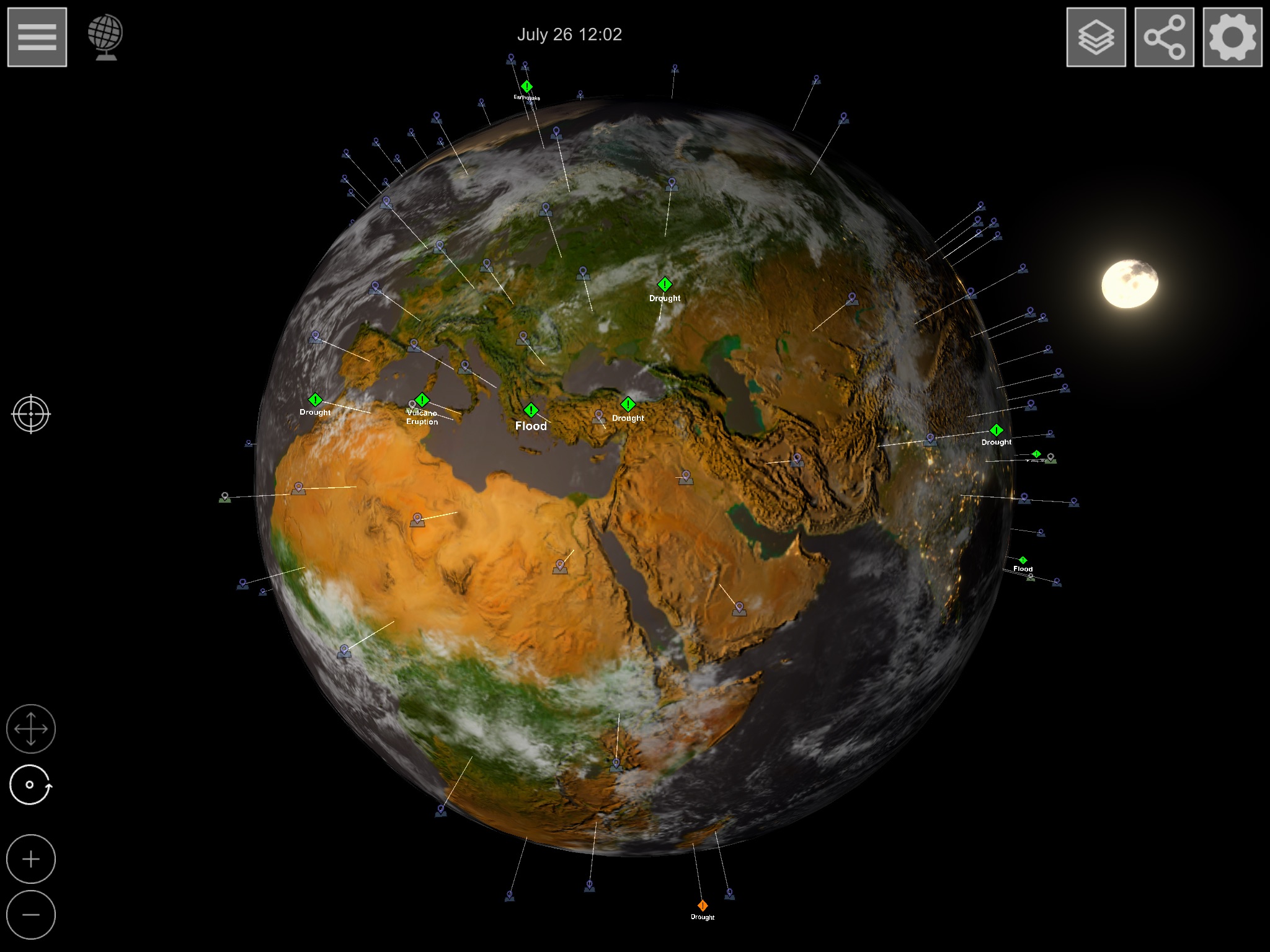
תצוגת הגלובוס מציגה את כדור הארץ עם שכבת המרקם הנוכחית שהגדרת. יתר על כן, מוצגים כל אירועי הטבע שהוגדרו על ידי GDACS (מערכת התראה אסונות עולמית ותיאום). ניתן למצוא את כל הסמנים הזמינים לטעינת סצנות אריחי התלת-ממד ברזולוציה גבוהה גם בתצוגה הגלובלית.
אם אתה מתקרב קרוב יותר לפני השטח, סמנים שונים מוצגים על הגלובוס. ראשית מוצגים שמות המדינה. אם תתקרב עוד יותר, יופיעו שמות הערים של האזור המתאים. אתה יכול להשתמש באפשרויות התצוגה כדי להגדיר אילו ערים יש להציג.
לִשְׁלוֹט
השתמש בתנועות הבאות כדי לשלוט במצלמה:
- אצבע אחת מסובבת את המצלמה מסביב לגלובוס
- השתמש בשתי אצבעות כדי להתקרב או להתרחק מהכדור
- אתה יכול ללחוץ ישירות על הסמנים על הגלובוס לאירועים סביבתיים ועל סמני המפה התלת מימדיים
לחלופין, ניתן להשתמש במצלמה גם באצבע אחת באמצעות הסמלים בפינה השמאלית התחתונה. בתצוגת הגלובוס, רק מצב הסיבוב עובד. אם הגדרת בעבר לזוז בתצוגת התלת-ממד, חזור אחורה בהתאם.
מצא את מיקום ה-GPS
כפתור לוקליזציה במרכז שמאל מאפשר לך לסמן מיקום משלך על המפה, אלא אם תזין מיקום אחר בשדות החיפוש המתאימים. לאחר מכן חפש את המיקום שהוזן על הגלובוס. ניתן גם לחפש מיקום בתצוגת התלת-ממד כל עוד המיקום נמצא בתוך סצנת התלת-ממד הטעונה.
שכבת מרקם
ישנן ארבע שכבות מרקם שונות עבור התצוגה הגלובלית:
- משטח (ייצוג תמונה של פני כדור הארץ)
- משטח עם גבולות מדינה
- גלובוס ללא מים
- תצוגת גובה ASTER
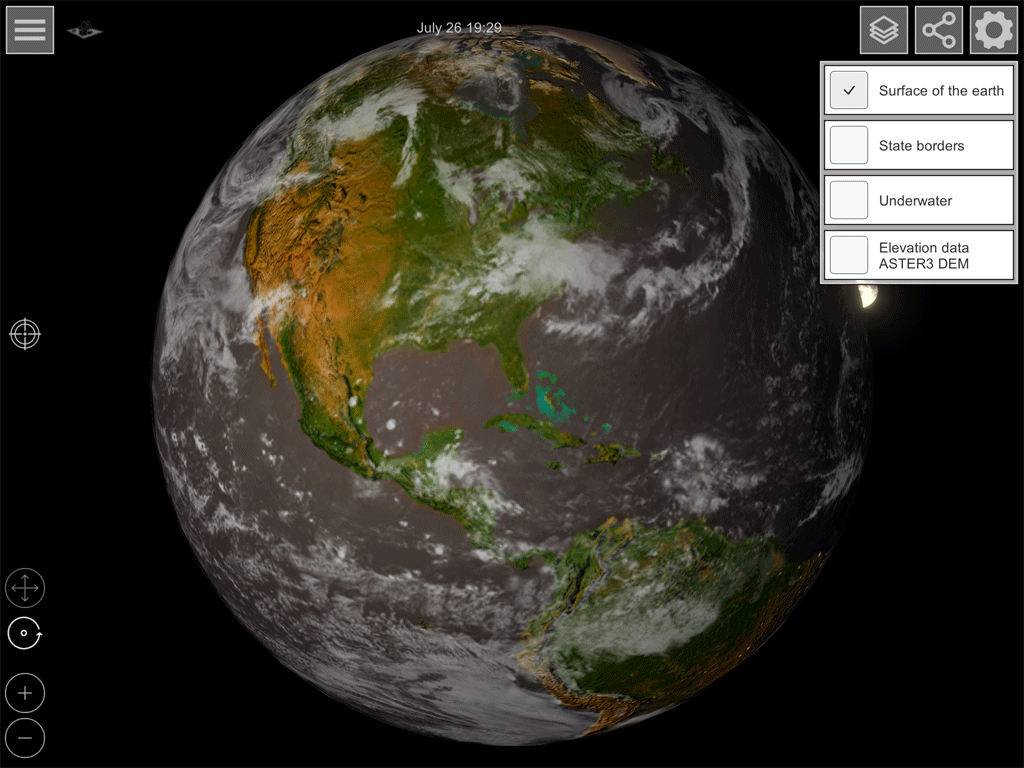
בחר את הרמה שאתה רוצה. ההורדה של נתוני המרקם מהשרת שלנו מתחילה ברקע. ברגע שההורדה תושלם, המרקם יוחלף על הגלובוס. בשל כמות הנתונים (במיוחד ברזולוציית 8K הגבוהה), זה יכול לקחת כמה שניות עם חיבור איטי לאינטרנט.
שתף צילום מסך
בעזרת פונקציה זו תוכלו ליצור תמונת 4K של התצוגה הנוכחית, אותה תוכלו לאחר מכן, למשל. יכול לשלוח במייל. אפשרויות היעד תלויות באפליקציות המותקנות במכשיר.
אפשרויות צפייה
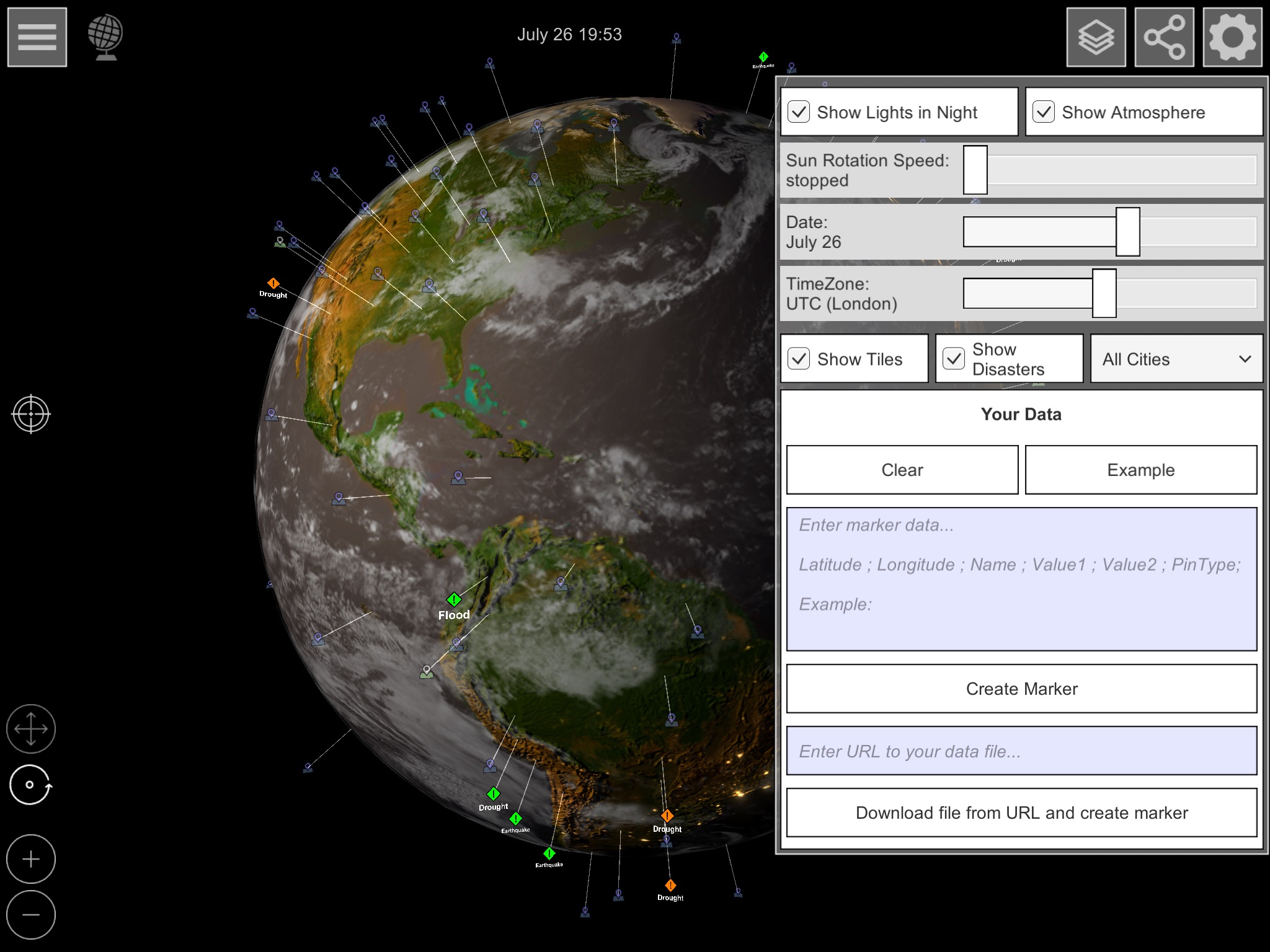
אתה יכול להפעיל או לכבות את האפשרויות הבאות כרצונך:
- תאורת לילה: הדלק או כבה את אורות העיר
- אווירה: הפעל או כבה את העננים
- כיוון האור
- סיבוב שמש: סיבוב אור אוטומטי להדמיית יום
- תאריך: גובה השמש היחסי לקו המשווה עקב עונות השנה
- אזור זמן: הפרש זמן עבור תצוגת הזמן
- תצוגת אריחים תלת-ממדיים: הפעל או כבה את סמני הטעינה עבור סצנות האריחים התלת-ממדיים
- אירועים: הפעל או כבה את תצוגת האירועים הטבעיים של GDACS
- בחירת עיר: סנן את תצוגת הערים לפי תושבים. שמות מדינות מוצגים רק אם נבחרו "כל הערים".
- נתונים משלו
- כאן אתה יכול ליצור סמנים משלך על הגלובוס.
- הסר: מוחק את כל הסמנים המוגדרים בעצמם
- דוגמה: מציג כמה דוגמאות להגדרת הטקסט של סמנים
- צור סמנים: ממקם את הסמנים שהוזנו בשדה הטקסט למעלה
- טען וצור קובץ: אם תזין קובץ טקסט מוכן כהלכה בשדה כתובת האתר, הגדרת הסמן תילקח ישירות מקובץ טקסט זה ותוצג.
בחירת מפות תלת מימדיות
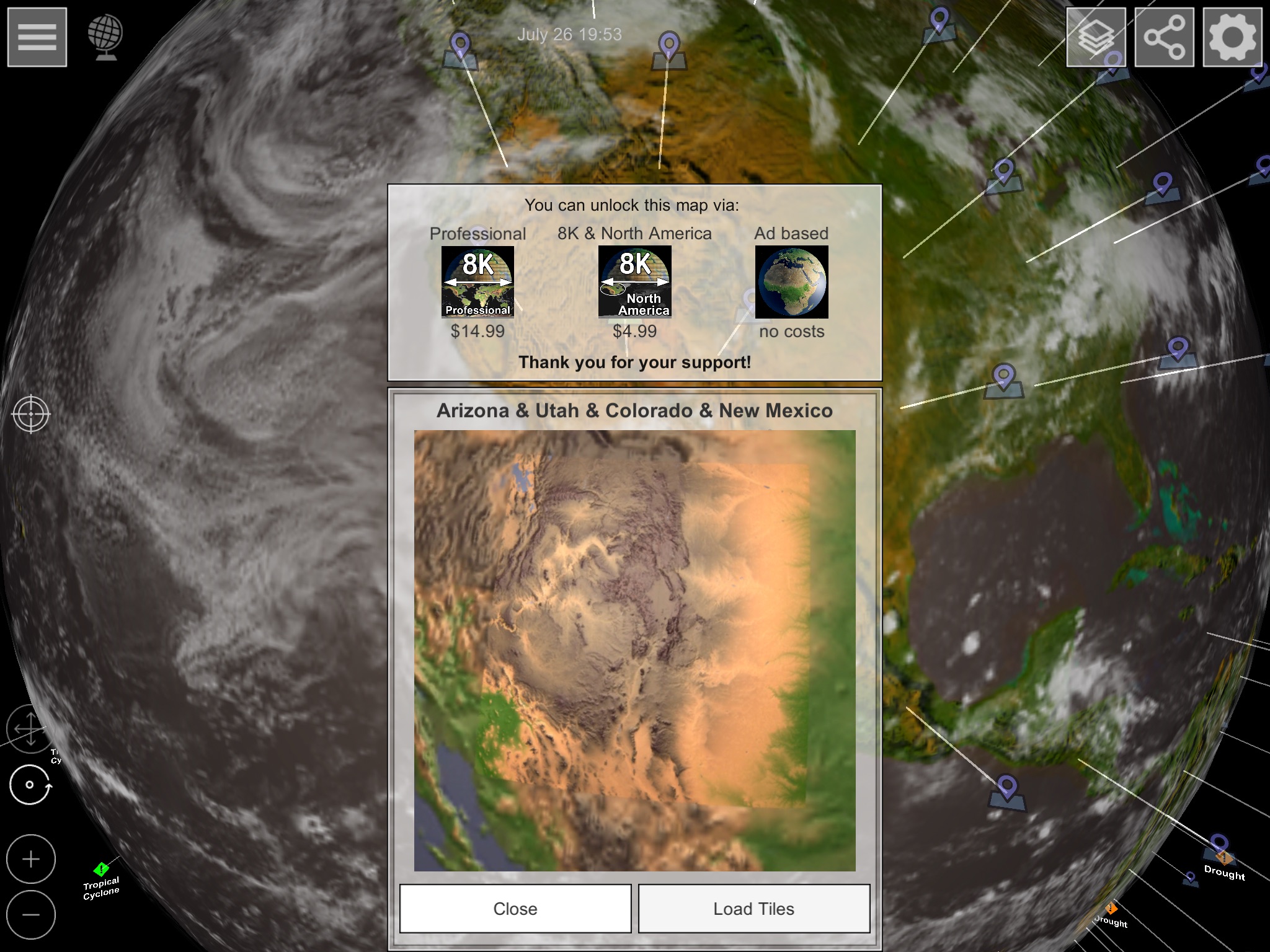
ישנם כמה סמנים על הגלובוס שבהם אתה יכול להשתמש כדי לבחור את המפה התלת-ממדית הרצויה. ישנן שלוש אפשרויות שונות להפעלה:
- אתה קונה את גרסת ה-Pro ומפעיל את כל האזורים הזמינים
- אתה קונה רק את האזור שאליו שייך הכרטיס הנבחר
- אתה משתמש בגישה החופשית לפרסום. כל דקה מוצגת כאן פרסומת כל עוד אתה נמצא במפה התלת מימדית. אז אתה יכול להתרשם לפני הקנייה.
תצוגת מפה תלת מימדית
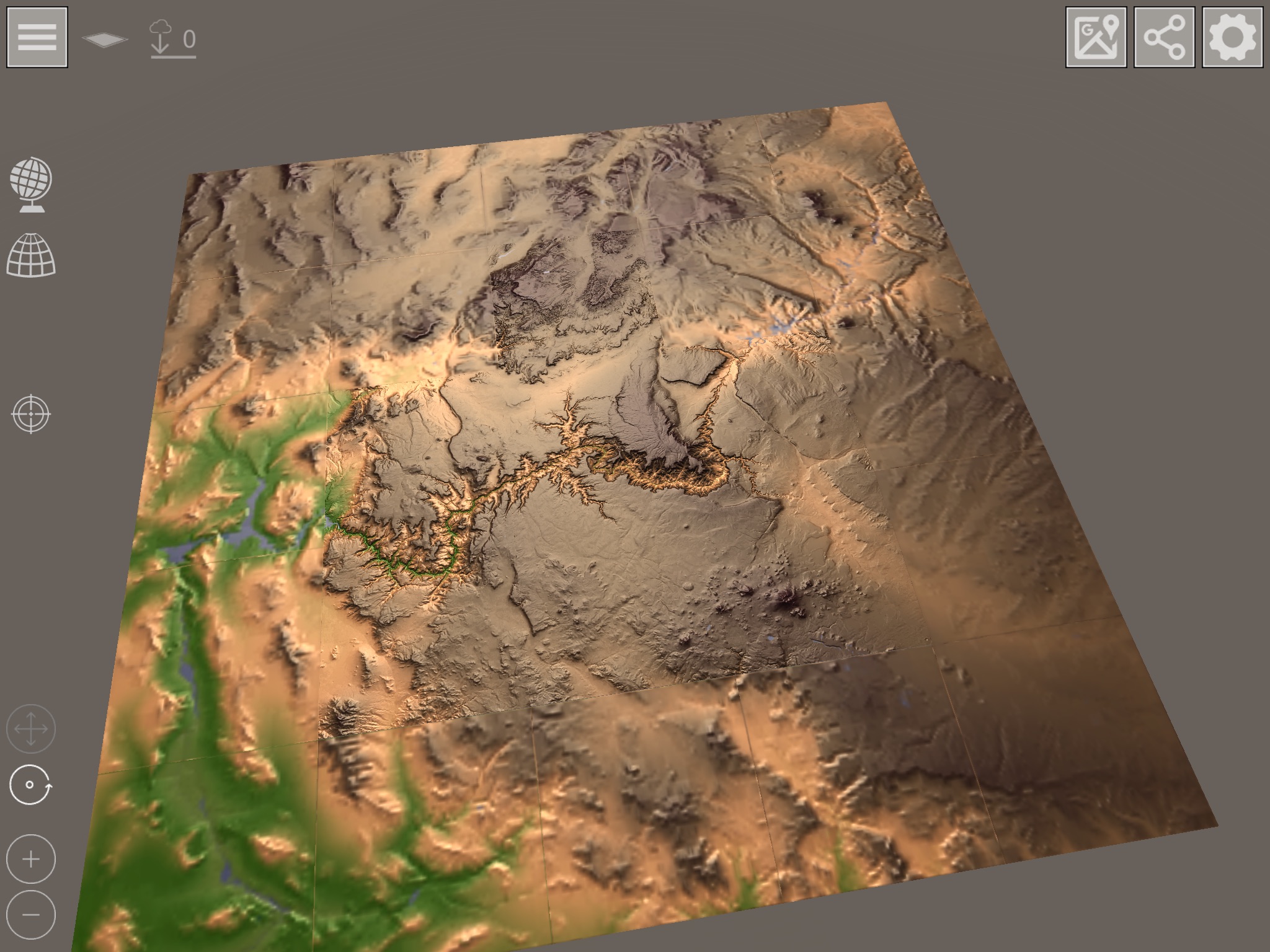
התצוגה של אריחי התלת מימד ברזולוציה גבוהה פועלת רק אם אתה מתקרב למשטח עם המצלמה. אם אתה רואה רק אריחים מטושטשים, אלו הם המרקמים המופחתים על אריחים שטוחים המשמשים רק למיקום. במקרה זה, התקרב יותר לאריחים - ההורדה של האריחים ברזולוציה גבוהה תתחיל לאחר מכן באופן אוטומטי. התצוגה בפינה השמאלית העליונה מראה אם אריחים זה עתה התבקשו מהשרת וההורדה עדיין לא הושלמה.
שליטה במצלמה
השתמש בתנועות הבאות כדי לשלוט במצלמה:
- אצבע אחת מסובבת את המצלמה סביב נקודת הסיבוב הנוכחית
- השתמש בשתי אצבעות כדי להתקרב או להתרחק מהאריחים
- השתמש בשלוש אצבעות כדי להזיז את נקודת הסיבוב
לחלופין, תוכל להשתמש בסמלים בפינה השמאלית התחתונה כדי להשתמש בכל הפונקציות באצבע אחת. כאשר אתה חוזר לתצוגת הגלובוס, זכור להחזיר את המצב לסיבוב.
הערה חשובה עבור מכשירים ישנים יותר או מכשירים עם זיכרון ראשי קטן
התצוגה הגלובלית אינה מוסרת מהזיכרון כאשר האריחים נטענים כך שניתן למקם את האריחים התלת-ממדיים מעל המפה הגלובלית. אם האפליקציה במכשיר שלך קורסת בעת טעינה מחדש של אריחי התלת-ממד, אנא נסה לטעון מרקם גלובלי פחות ברזולוציה גבוהה כך שיישאר זיכרון RAM פנוי יותר עבור אריחי התלת-ממד. מכשירים מודרניים יכולים לעבוד עם טקסטורות דחוסות ואין להם בעיית זיכרון זו.
אפשרויות צפייה
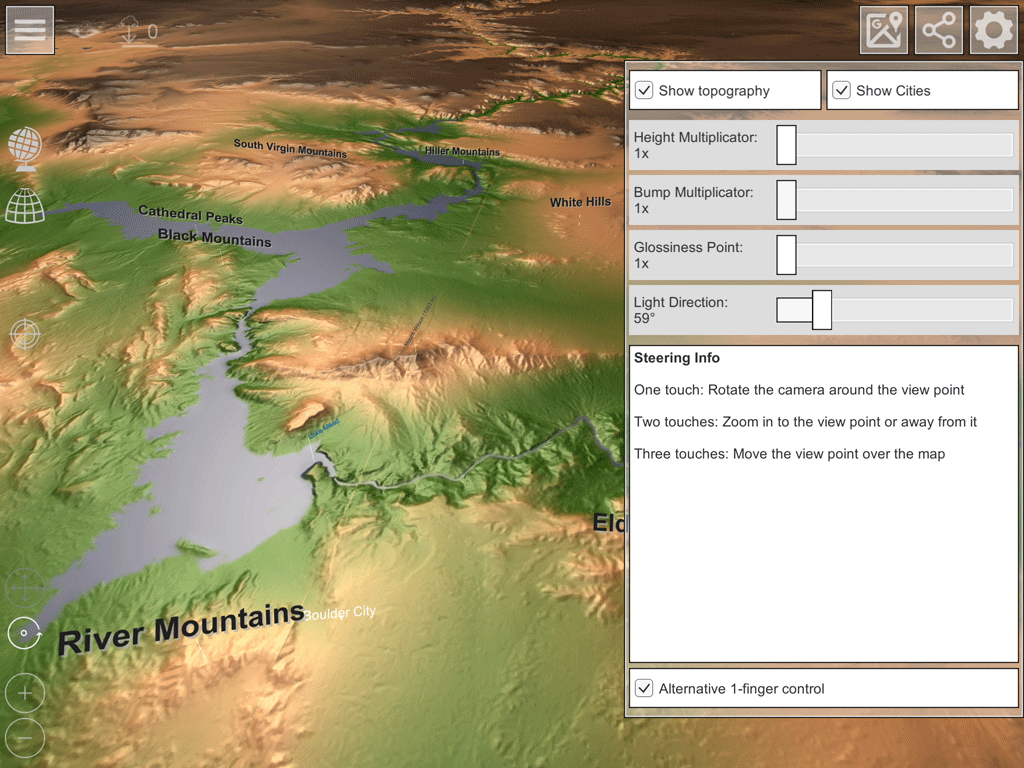
כמו בתצוגה הגלובלית, כאן תוכלו להתאים את התצוגה לצרכים שלכם. האפשרויות הן:
- מכפיל גובה: לתצוגה טובה יותר של הגובה, ניתן להכפיל את הגובה של מודל התלת-ממד בפקטור של 1, 2, 4, 10, 20 ו-50
- מכפיל בליטות: ניתן גם להגדיל את פרטי הגובה. המכפילים 1, 2 ו-4 זמינים כאן
- גודל הדגשה: מציין בשלושה שלבים באיזו חדה האור מוחזר מהמשטח. האפשרויות הן קטנות, בינוניות וגדולות
- כיוון האור: מסובב את המצלמה 360 מעלות סביב האריחים. למרות שזה לא ריאלי במובן של אור השמש, ניתן להאיר טוב יותר את מבנה הגובה.
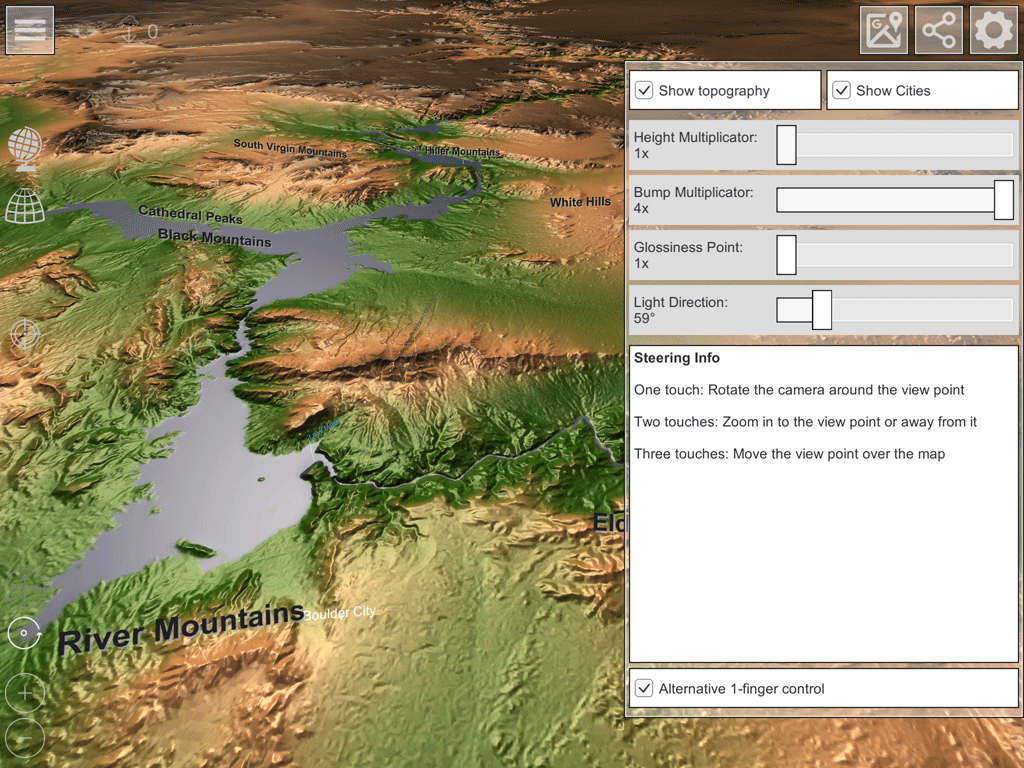
בקרת סצנה תלת מימדית
יש סמלים שונים בצד שמאל. עם סמל הגלובוס אתה חוזר לתצוגה הגלובלית ופורק את סצנת התלת מימד הטעונה כעת.
הסמל השני (קטע כדור) עובר לתצוגת הכדור המתוקן של המפה התלת-ממדית. אם אתה כבר בתצוגה הכדורית המתוקנת, אתה יכול לחזור לתצוגה המיושרת (אריחים לאורך קו הרוחב והמעלות הגבוהות) באמצעות סמל הרשת.